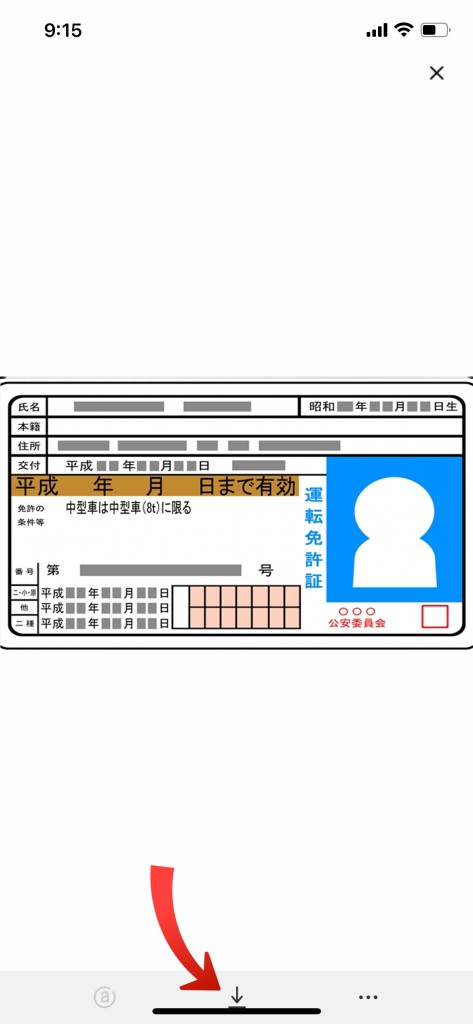Google広告から広告配信継続のための本人確認のメールが届く場合があます。
以前にその確認手続きについてご紹介しましたが、今回は主にそれにともなう必要書類の準備の仕方をご紹介します。
Google広告から本人確認メールが届いたら
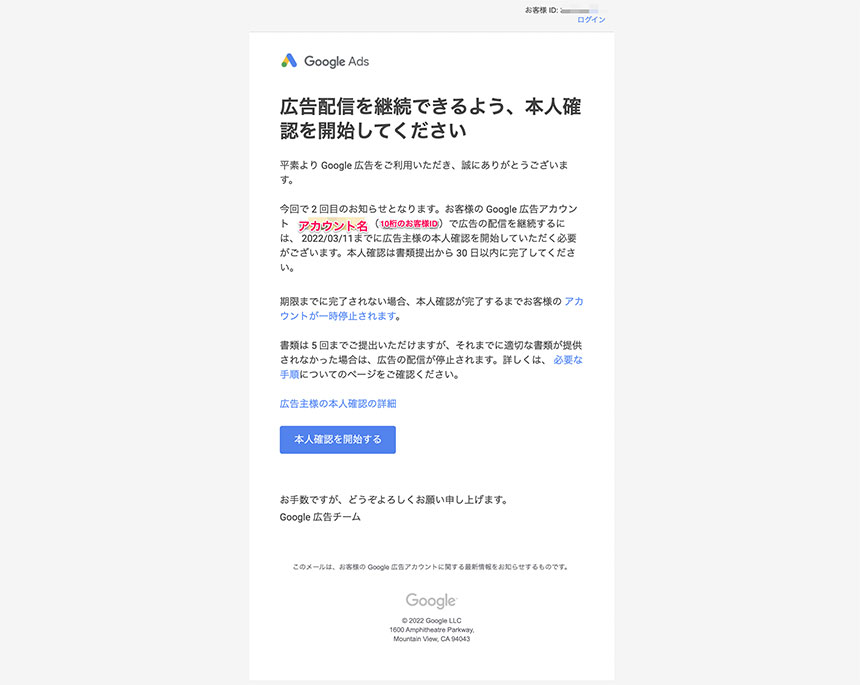
このようなメールが届くので、必要な書類等を準備して手順にしたがって手続きしていきましょう。正常に手続きできれば、早ければ1日、2日程度で本人確認の審査が完了します。これまでに審査に落ちるということは確認されていないので、手続きさえしっかりと行っていれば大丈夫です。
1.個人事業主の場合
個人事業主の場合は、免許証の裏・表のコピーを用意します。
届いたメールから手続きを進めていくと、画像をアップロードする画面が出てきます。手順に沿って免許証のデータをアップロードし、手続きを完了してください。
【必要書類】・免許証
2.法人の場合
法人の場合は、免許証+いくつかの書類から必要書類を選択するようになっていますので、免許証と登記簿謄本で手続きをするのが良いのではないでしょうか。
【必要書類】
・代表取締役の免許証
・会社の登記簿謄本
この2つをデータにしてアップロードし、同じように手順に沿って手続きを行います。
3.必要な書類をどうやってデータ化する?
手続き自体はそれほど難しいものではありません。
ただ、必要書類を画像データでアップロードしなければならないので、ハードルが高いと思われる方もいるかもしれません。スマートフォンでEvernoteというアプリをダウンロードするか、iPhoneの場合はメモアプリのアプリ内のカメラで撮影することで比較的簡単にトリミングなどもした上で画像データにすることができるのでご紹介します。
iPhoneのメモアプリでデータ化
自動でPDF化してくれるので、保存されたメモからそのまま使用できます。
メモを開く
>カメラマークをタップ
>「書類をスキャン」をタップ
>カメラを黄色い四角い枠が表示されるまで撮影物に合わせる
(カメラを合わせると色が付いた四画い枠が表示され自動で撮影・余白などを補正してくれる)
>完了をタップ
>保存をタップ⇒メモに保存されます。
Evernoteでデータ化
(無料アカウントの場合は容量不足でできない可能性があります。)
【書類】
Evernoteを開く
>「自動」を選択
>カメラを書類に合わせる
(緑の四角い枠が表示され自動撮影・余白なども自動で補正してくれる)
>「保存」をタップ⇒保存された画像をダウンロードする
【免許証】
Evernoteを開く
>「自動」を選択
>カメラを免許証に合わせる
(緑の四角い枠が表示され自動撮影・余白なども自動で補正してくれる)
撮影すると、ビジネスカードとして認識され、このような画面で免許証が取り込まれます。
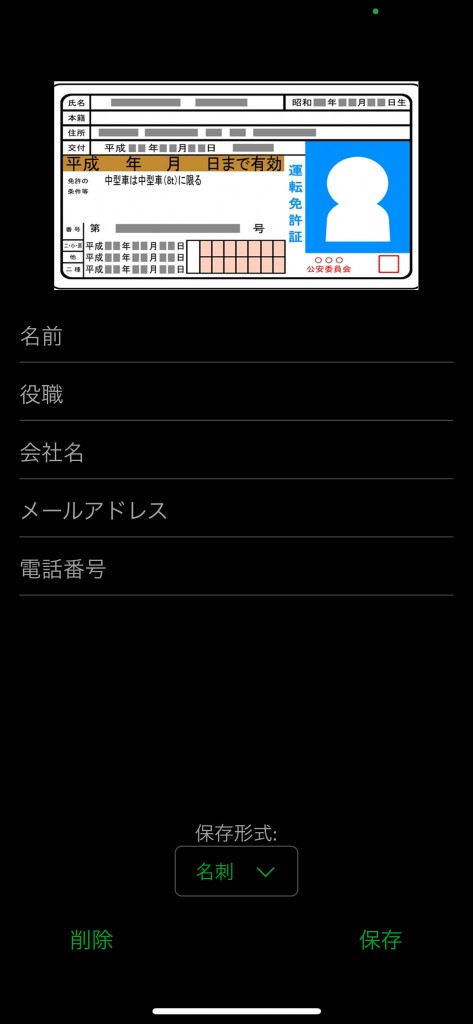
保存するとこのような画面が開きます。
画面に小さく表示されている免許証をタップします。
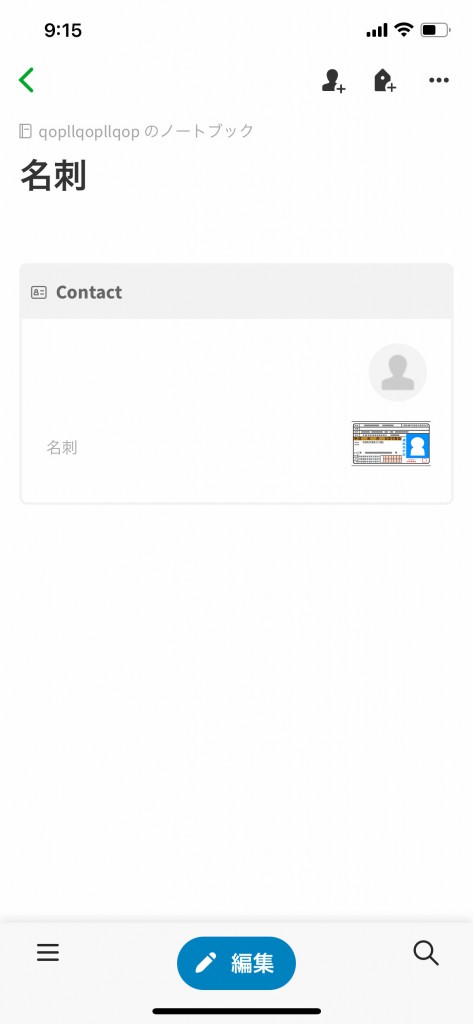
タップすると先ほど保存した免許証が大きく表示されます。
この画面で、画面下部にある下向きの⇒をタップすると「写真」に保存されます。
*どちらでも可能ですが、正常に撮影されればEvernoteの方がきれいに補正されます。
撮影する場合は、カメラをしっかりと持ち、なるべく大きめに、撮影物の四隅をしっかりとフレーム内に収めるようにすると良いですよ。
まとめ
本人確認メールが届いた場合、30日以内に手続きを完了すれば特に問題はありません。
画像データについては、ここで紹介した方法が比較的簡単ですが、この方法でなければできないということではありません。ぜひ、あわてずに、対応はしっかりとしておきましょう。


 2022.06.23
2022.06.23